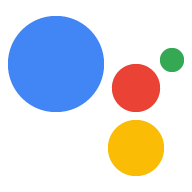Intencja wbudowana to unikalny identyfikator, który możesz podać Asystentowi, aby poinformować go, że akcja może zrealizować określoną kategorię żądań użytkownika. Intencje wbudowane umożliwiają użytkownikom wywoływanie akcji bez używania wyświetlanej nazwy projektu. Aby znaleźć pasujące działania, Asystent Google określa, czy użytkownik prosi o wykonanie czegoś podobnego do wyrażenia wywołującego w jednej ze skonfigurowanych intencji lub czy znajduje się w kontekście, w którym te akcje byłyby odpowiednie.
Oto kilka zapytań użytkowników, które Asystent dopasowuje do wbudowanych usług Google intencje:
- „Zagraj w grę” intencji wbudowanej: „OK Google. Zagraj w grę pamięciową”.
- „Naucz mnie czegoś nowego” intencji wbudowanej: „OK Google. Naucz mnie czegoś nowego”
- „Narracja” intencji wbudowanej: „OK Google. Opowiedz mi bajkę na dobranoc”.
Podczas wykrywania czynności Asystent może korzystać z metadanych dotyczących akcję, łącznie z wybranymi intencjami wbudowanymi, aby polecić Działanie na rzecz użytkowników. Aby zminimalizować przesyłanie rozmów w obie strony, Asystent także próbuje aby skanować parametry z zapytań użytkownika i przekazywać je do akcji.
Jeśli tworzysz akcję za pomocą pakietu Actions SDK, musisz używać pliku binarnego gactions w wersji 3.1.0 lub nowszej, aby korzystać z intencji wbudowanych.
Parametry wywołania
Niektóre intencje wbudowane mają wartości parametrów, które służą do skategoryzować akcję, aby była łatwiejsza do odkrycia. Na przykład funkcja marketingu narracyjnego intencja zawiera wartości parametru genre. Użytkownicy mogą uwzględnić te wartości w zapytaniu do Asystenta przez wysyłanie próśb takich jak „OK Google. Opowiedz mi przygodową historię”.
Szczegółowe informacje o wartościach parametrów znajdziesz w sekcjach dotyczących narracji i edukacji.
Wbudowana intencja Gra Play
Wbudowana intencja Gry Play zapewnia dodatkową możliwość odkrywania akcji użytkownikom Asystenta, którzy wysyłają prośby w rodzaju „OK Google. Zagraj w coś”.
Więcej informacji o tworzeniu gier w Asystencie oraz wskazówki znajdziesz w artykule Przewodnik po projektowaniu gier dla Asystenta Google.
Skonfiguruj
Aby skonfigurować wbudowaną intencję Gry Play, wykonaj te czynności:
- Otwórz konsolę działań.
- Kliknij New project (Nowy projekt), wpisz nazwę projektu i kliknij Create project (Utwórz projekt).
Wbudowana intencja narracyjna
Wbudowana intencja rejestruje Twoją akcję w celu dalszego odkrywania historii za pomocą próśb do Asystenta takich jak „OK Google. Opowiedz mi o księżniczce”.
Akcje na temat marketingu narracyjnego powinny być zgodne z tymi ogólnymi wytycznymi:
- Akcja nie bazuje na zamianie tekstu na mowę jako głównym głosie narracyjnym.
- Z akcji można korzystać na ekranie lub bez niego
- Akcja musi być odpowiednia dla całej rodziny.
Parametry wywołania
Parametry wywołania wbudowanej intencji reprezentującej gatunki, które użytkownicy mogą uwzględnić w swoim żądaniu wysłuchania opowieści, Te parametry mogą poprawić wykrywalność w wybranych gatunkach:
| Gatunek (Kreator działań) | Wartość parametru (SDK) |
|---|---|
| Przygoda | ADVENTURE |
| Pora snu | BEDTIME |
| Fantasy | FANTASY |
| Interaktywne | INTERACTIVE |
| Księżniczka | PRINCESS |
Skonfiguruj
Aby skonfigurować wbudowaną funkcję narracji, wykonaj te czynności:
- Otwórz konsolę działań.
- Kliknij New project (Nowy projekt), wpisz nazwę projektu i kliknij Create project (Utwórz projekt).
Wbudowana intencja edukacyjna
Wbudowana intencja edukacyjna rejestruje akcję na potrzeby dodatkowego odkrywania treści edukacyjnych za pomocą próśb do Asystenta takich jak „OK Google” Naucz mnie czegoś nowego”.
Akcje edukacyjne powinny być zgodne z tymi ogólnymi wytycznymi:
Akcja powinna pomagać w nauce
Akcja nie jest przeznaczona do wyświetlania reklam ani narzędzi rekrutacyjnych
Akcja koncentruje się na umiejętnościach i wiedzy
Akcja pomaga zdobywać wiedzę i umiejętności
Informacje przekazywane przez akcję nie są oparte na opiniach ani wynikach bieżących wydarzeń
Parametry wywołania
Parametry wywołania dla intencji wbudowanej edukacyjnej reprezentują tematy edukacyjne, które użytkownicy mogą uwzględniać w swoich żądaniach. Te parametry mogą ułatwić odkrywanie wybranych tematów szkoleniowych:
| Temat szkoleniowy (Kreator działań) | Wartość parametru (SDK) |
|---|---|
| Nauka nowego języka | LANGUAGE |
| Dowiedz się więcej o świecie przyrody | WORLD |
| Opanuj nową umiejętność | SKILL |
| Ucz się z rodziną | FAMILY |
Skonfiguruj
Aby skonfigurować wbudowaną intencję edukacyjną, wykonaj te czynności:
- Otwórz konsolę działań.
- Kliknij New project (Nowy projekt), wpisz nazwę projektu i kliknij Create project (Utwórz projekt).